5 måder at downloade billeder og videoer fra tråde
Miscellanea / / August 18, 2023
Den nyligt lancerede mikroblogging-platform, Threads, giver dig mulighed for hurtigt at sende tekster, billeder og videoer til dine følgere; men ikke gem et indlæg til senere. Så her er de 5 måder at downloade billeder og videoer fra Threads, hvis din yndlingsven eller berømthed poster noget spændende.
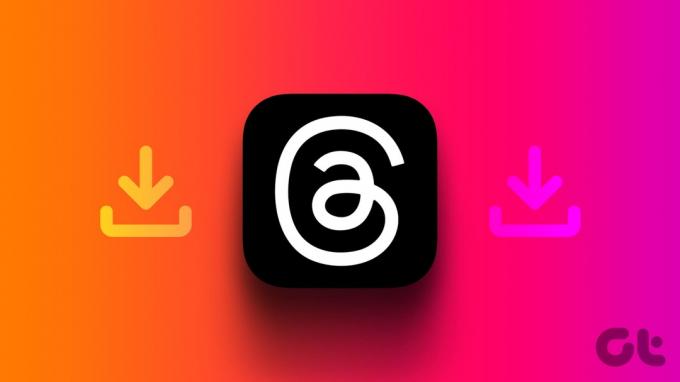
Så uanset om du vil gemme en hukommelse fra din vens trådindlæg eller vil downloade noget så du kan sende det igen senere fra din konto, her er nogle enkle metoder til at downloade medier fra Tråde.
1. Tag et skærmbillede eller optag skærm
Den nemmeste måde at gemme et billede eller en video fra Threads er at tage et skærmbillede eller optage hele skærmen på din telefon. Både Android og iOS giver dig mulighed for at tage skærmbilleder og optage skærme inde i Threads-appen. Lad os tage et kig på, hvordan man gør det.
Skærmbillede på iOS-enhed
Trin 1: Åbn Threads-appen og gå til det indlæg, hvis billede du vil gemme.
Trin 2: Tryk på billedet for at åbne det i fuld skærm.
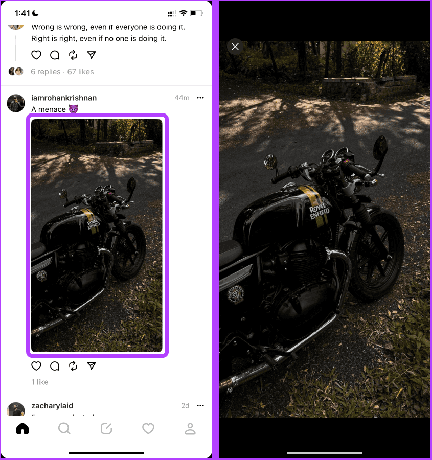
Trin 3: Tryk nu på side- og lydstyrkeknapperne samtidigt for at tage et skærmbillede.
Bemærk: Hvis du bruger en ældre iPhone med en startknap, skal du trykke på startknappen i stedet for lydstyrkeknappen for at tage et skærmbillede.
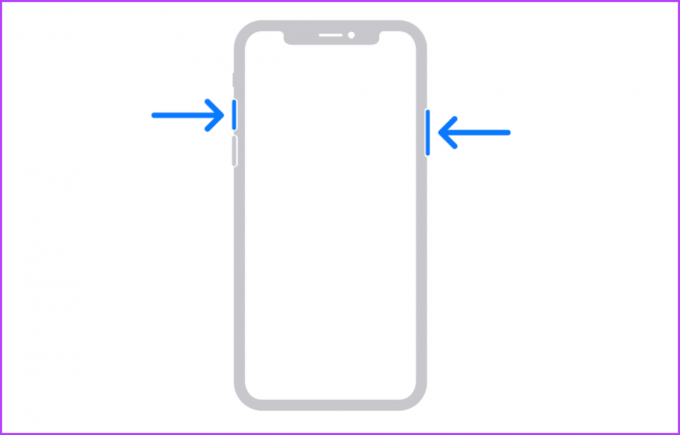
Skærmoptagelse på iOS
Du kan bruge indstillingen til skærmoptagelse fra kontrolcenteret til at gemme en video fra Threads til senere. Hvis du ikke har muligheden for skærmoptagelse, kan du hurtigt tilpasse kontrolcenteret fra Indstillinger på din iPhone. Lad os nu tage et kig på de trin, der skal følges:
Trin 1: Åbn Threads-appen og gå til det indlæg, hvis video du vil downloade.
Trin 2: Stryg ned fra højre hjørne af skærmen for at åbne Kontrolcenter.
Trin 3: Tryk på knappen Skærmoptag for at optage videoen, der afspilles på skærmen.
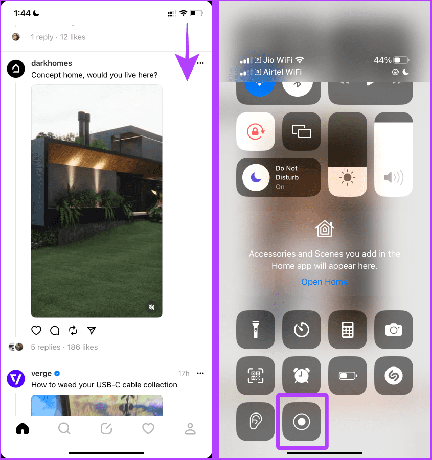
Skærmbillede på Android-enheder
Trin 1: Åbn Threads-appen på din Android-telefon, og gå til indlægget.
Trin 2: Åbn indlægget; tryk nu på tænd/sluk-knappen og lydstyrke-ned-knappen samtidigt for at tage et skærmbillede af billedet.

Bemærk: Skærmoptagelse på en Android-telefon er forskellig fra telefon til telefon på grund af flere OEM-producenter. Men hvis du er en Samsung Galaxy-bruger, så lær hvordan du screen record på din Galaxy telefon hurtigt.
2. Tryk længe og gem tråde-billeder (iOS)
Hvis du bruger en iPhone, giver Threads-appen på iOS dig mulighed for at gemme billeder (ikke videoer) indbygget uden at installere nogen yderligere app på din telefon. Sådan gør du:
Trin 1: Åbn Threads-appen på din iPhone, og gå til indlægget.
Trin 2: Tryk og hold på billedet.
Trin 3: Stryg op på delearket for at afsløre flere muligheder.
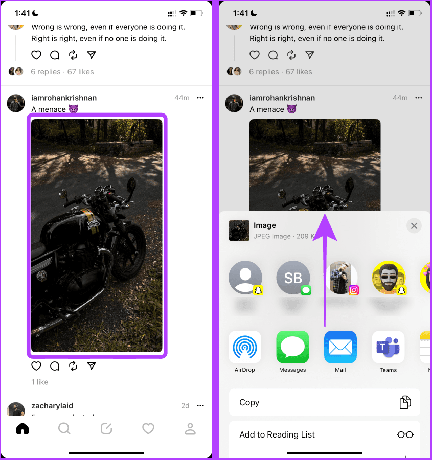
Trin 4: Tryk på Gem billede.
Trin 5: Der vises en pop-up på skærmen; tryk på OK for at gemme billedet i appen Fotos.

Læs også: Bedste tips og tricks til at bruge tråde som en professionel
3. Brug en tredjepartsapp (Android og iOS)
Threads lader dig også downloade medier ved hjælp af tredjepartsapps fra App Store eller Play Store. Du kan nemt gemme billeder og videoer fra Threads, men det eneste kriterium er, at indlægget skal være fra en offentlig konto, ikke en privat.
Vi vil bruge TVD-appen til det samme. Inden du fortsætter med trinene, skal du downloade appen ved at bruge nedenstående link.
Download TVD til iOS
Download videodownloader til tråde på Android
Trin 1: Åbn Threads-appen, og tryk på deleknappen ud for det indlæg, du vil downloade.
Trin 2: Tryk på Kopier link.
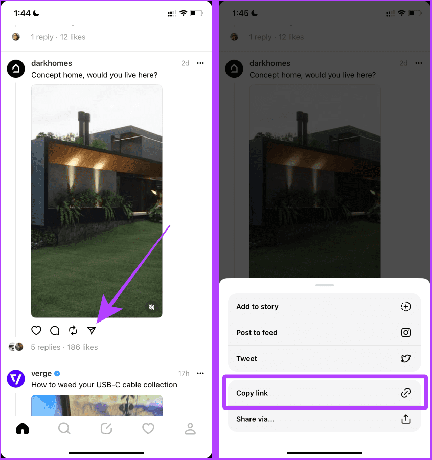
Trin 3: Åbn nu TVD-appen, og klik på Giv tilladelse.
Trin 4: Tryk på 'Tillad adgang til alle billeder'.
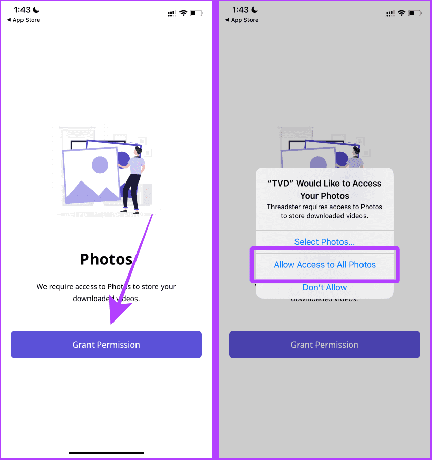
Trin 5: Indsæt videolinket og klik på DOWNLOAD. Og det er det. Videoen gemmes på din telefon.
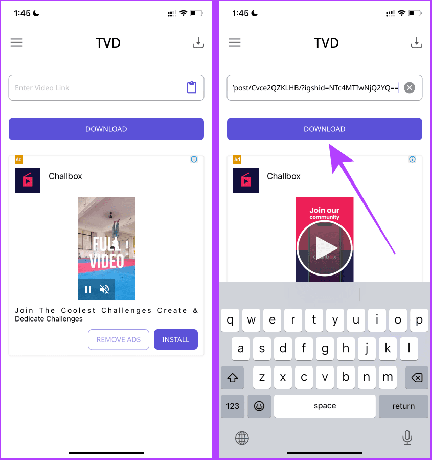
Hvis du ikke vil installere nogen app på din smartphone, men stadig vil downloade Threads-billeder og videoer, kan du bruge et onlineværktøj såsom Threads Media Downloader på din smartphone eller computer. Her er de trin, du skal følge:
Bemærk: Denne metode lader dig kun downloade videoer fra en offentlig konto.
Trin 1: Åbn Threads-appen og gå til det indlæg, hvis video du vil downloade.
Trin 2: Tryk på deleknappen > Kopier link.
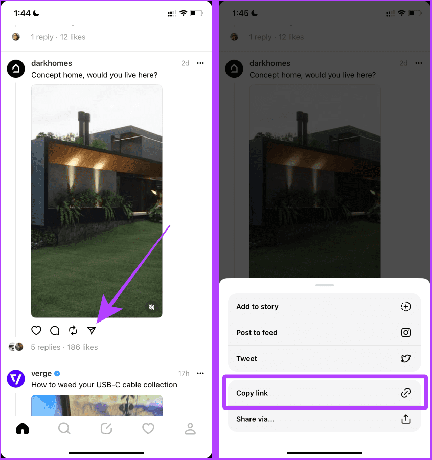
Trin 3: Gå nu til Threads Media Downloader-webstedet ved hjælp af en hvilken som helst browser på din smartphone, og indsæt linket i URL-feltet.
Besøg Threads Media Downloader-webstedet
Trin 4: Tryk på GRAB MEDIA.
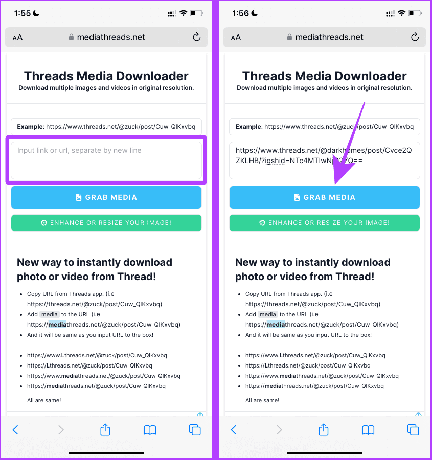
Trin 5: Når mediet er grebet, skal du trykke på Download.
Trin 6: Tryk nu på deleknappen for at åbne delearket.

Trin 7: Tryk på Gem til filer.
Trin 8: Vælg biblioteket, og tryk på Gem. Og nu bliver videoen gemt på din telefon.

5. Brug tråde på nettet
Hvis du bruger Tråde på nettet, kan du også downloade billeder og videoer fra Threads. Lad os se på, hvordan man gør det.
Download billeder fra Threads Web
Det er nemt at downloade et billede fra trådene på nettet. Lad os se på de enkle trin, der skal følges:
Trin 1: Åbn Threads på din computer, og naviger til det indlæg, hvis billede du ønsker at downloade.
Tråde Web
Trin 2: Klik på billedet for at se det i fuld skærm.
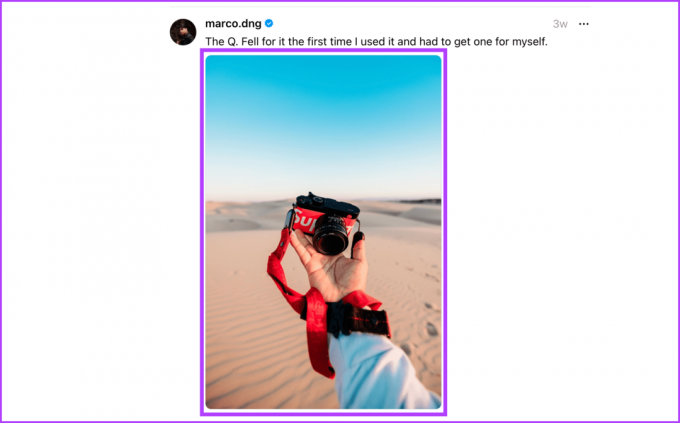
Trin 3: Højreklik nu på billedet.
Trin 4: Klik på Gem billede som.

Trin 5: En download-pop-up vises på skærmen; klik på Gem for at downloade billedet til din computer.
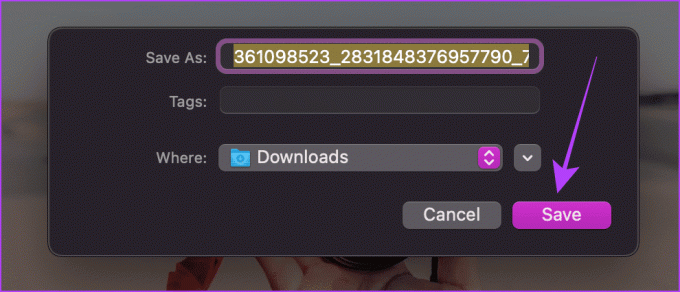
Download videoer fra Threads Web
Det er sværere at downloade en video fra Threads Web end et billede. Du kan dog stadig downloade dem, der bruger Inspect Element, et værktøj, der er tilgængeligt i browsere til at se et websteds kildekode, inklusive mediefilerne.
Vi bruger Google Chrome-browseren til at illustrere trinene; du kan dog også prøve det samme i din foretrukne browser.
Bemærk: Ved at bruge denne metode kan du ikke downloade videoer fra en Threads private profil.
Trin 1: Åbn tråde, og naviger til det indlæg, du vil downloade.
Trin 2: Højreklik hvor som helst på skærmen, og vælg Inspicer.

Trin 3: Panelet Inspicer element åbnes; klik på fanen Netværk.

Trin 4: For at indlæse mediet i inspektøren skal du genindlæse websiden.

Trin 5: Højreklik nu på alle mediefiler for at vise flere muligheder. Du skal lave et hit og prøve på alle mediefilerne, indtil du finder den ønskede at downloade.

Trin 6: Klik på 'Åbn i ny fane'.

Trin 7: Når mediet åbner i en ny fane, skal du klikke på de tre prikker (eller kebabmenuen) i videoens nederste højre hjørne.

Trin 8: Klik på Download.

Trin 9: En download-pop-up vises på skærmen; klik på Gem for at gemme videoen på din computer.

Gem nemt indlæg fra tråde
Den nemmeste måde at gemme billeder og videoer fra Threads på mobile enheder er at tage et skærmbillede eller skærmoptagelse. Men hvis du er på en computer, ville det være nemmest at bruge et websted til at downloade medier. Tråde kunne være mere funktionelle i fremtiden, men for nu, følg disse metoder for at downloade billeder og videoer hurtigt på Threads.
Sidst opdateret den 16. august, 2023
Ovenstående artikel kan indeholde tilknyttede links, som hjælper med at understøtte Guiding Tech. Det påvirker dog ikke vores redaktionelle integritet. Indholdet forbliver upartisk og autentisk.



